[点晴永久免费OA]解决windows10无法创建系统还原点的4个方法!
当前位置:点晴教程→点晴OA办公管理信息系统
→『 经验分享&问题答疑 』
本文说明了还原点的作用,并介绍了4个解决windows10无法创建系统还原点的方法,还告诉你了一种保护电脑的更好方法!一起来看看吧! 在windows10中创建系统还原点有什么用?系统还原点可以把重要的系统文件(如注册表)在创建还原点时保存一份,当电脑无法启动时,你可以进入安全模式使用系统还原功能来把电脑还原到创建还原点时的状态。需要注意的是,还原点功能不能指定还原的内容,可以理解为“要么还原,要么不还原”。你可以在还原时点击“扫描受影响的程序”查看受影响的程序,以此决定是否要还原。 windows10系统无法创建还原点
 解决windows10无法创建系统还原点的4个方法!实际上,除了上述2种错误外,windows10在创建还原点时还可能会遇到其他错误,比如“由于以下原因而无法创建还原点:找不到指定的对象”。无法创建还原点的原因有很多,所以要解决该问题,请逐个尝试以下4个方法。 方法一. 开启系统保护“创建”选项显示为灰色,可能是关闭了系统保护,请按照以下步骤打开系统保护。  方法二. 使用本地组策略编辑器启用系统还原如果在“系统保护”界面中,“创建”和“配置”是灰色,则可以使用本地组策略编辑器解决该问题。操作如下:   方法三. 启动Volume Shadow Copy服务该方法适用于“创建”选项可选,但依然无法创建还原点的情况,操作步骤如下: 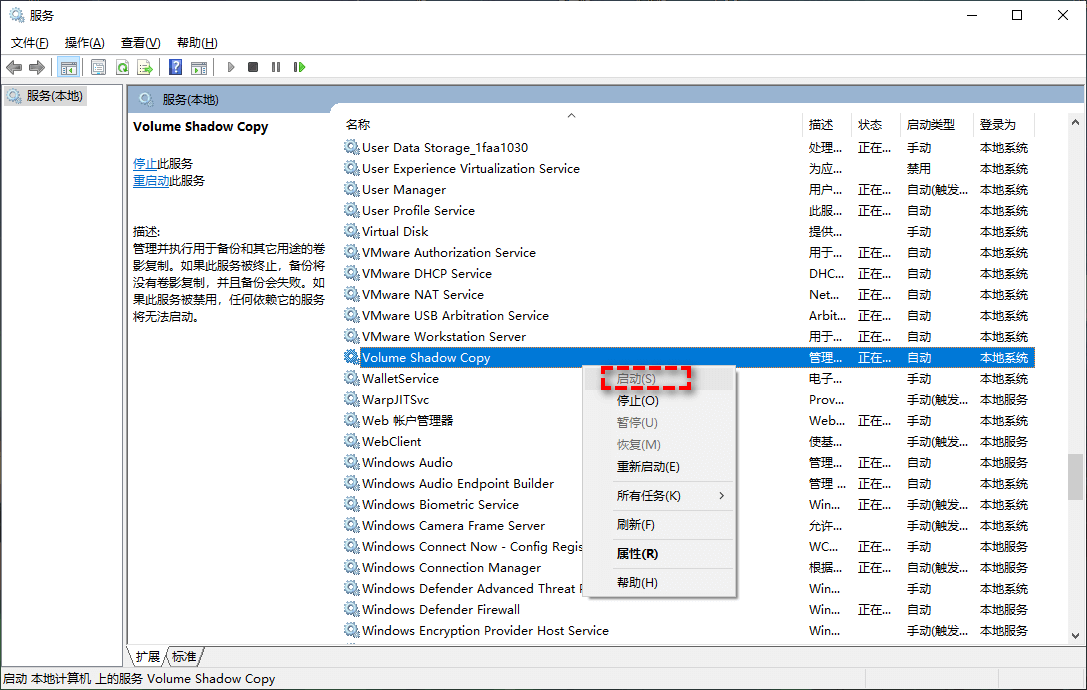 方法四. 运行SFC/Scannow命令Windows系统文件损坏也可能导致无法创建还原点。您可以使用SFC命令进行检查和修复损坏的系统文件。详细步骤如下:  保护电脑的更好方法在windows10中创建还原点可以帮你在遇到问题时快速的还原系统。但在还原系统之后,某些软件会收到影响,而且该功能也无法帮你处理病毒感染或恶意软件,如果还原点损坏,该功能无法使用。结合以上几点,保护系统推荐的办法是进行系统备份。   转载自:https://www.abackup.com/easybackup-tutorials/create-restore-point-win10.html?ivk_sa=1024320u 该文章在 2023/12/25 1:22:22 编辑过 |
关键字查询
相关文章
正在查询... |